ዝርዝር ሁኔታ:
- ደረጃ 1 አቅርቦቶች ፣ ክፍሎች እና መሣሪያዎች
- ደረጃ 2 - ከመኪና መሙያ ውጭ ይቅዱት
- ደረጃ 3 የገመድ አልባ ባትሪ መሙያ መበታተን
- ደረጃ 4 የዲ ኤን ኤስ አገልጋይ እና DIY Google መነሻ

ቪዲዮ: የጉግል መነሻ ገመድ አልባ ባትሪ መሙያ እንጨት የመኪና ስልክ ተራራ - 7 ደረጃዎች (ከስዕሎች ጋር)

2024 ደራሲ ደራሲ: John Day | [email protected]. ለመጨረሻ ጊዜ የተሻሻለው: 2024-01-30 07:33

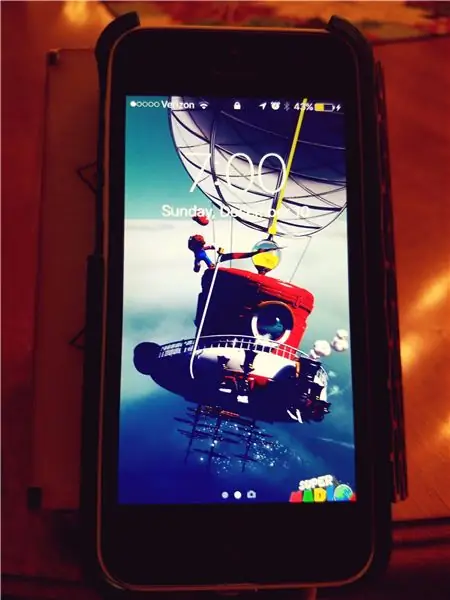
እንኳን ደህና መጣህ! ስልክዎን ሳይከፍቱ ሲነዱ ለጉግል ጥያቄ ለመጠየቅ አስበው ያውቃሉ? የጉግል ረዳት አሪፍ ባህሪዎች ያሉት ጥሩ መተግበሪያ ነው ፣ ግን ስልክዎ እንዲከፈት እና መተግበሪያው እንዲከፈት ወይም የመነሻ ቁልፍዎን እንዲይዙ ይጠይቃል። በራስ -ሰር የሚበራ የጉግል ቤት በመኪናዎ ውስጥ ቢኖር ጥሩ አይሆንም? ደህና ፣ አሁን አንድ ሊኖርዎት ይችላል። ዛሬ በጣም ቀዝቀዝ ያለ ገመድ አልባ ባትሪ መሙያ የመኪና ስልክ መጫኛን እንዴት እንደሚገነቡ አስተምራችኋለሁ። እሱ ከእንጨት የተሠራ ሌዘር ነው ፣ እና DIY Google Home ፣ ገመድ አልባ ባትሪ መሙያ ፣ የዲ ኤን ኤስ አገልጋይ እና ከሁሉም በላይ ደግሞ የስልክ መጫኛ ነው! ይህ ሀሳብ የመጣው በመኪናዬ ውስጥ Wi-Fi ስይዝ ፣ እና ጓደኛዬ ጉግል ፒክስል 2 ሲያገኝ እሱ በሚያሽከረክርበት ጊዜ በፒክሰሉ ላይ የመጭመቂያ ባህሪውን እየተጠቀመ ነበር ፣ እና የእሱን ተራራ ከፍ ማድረግ ከቻለ በእውነቱ አሪፍ ስለመሆኑ አስተያየት ሰጠ። ስልክ ይደውሉ እና ከእጅ ነፃ የሆነ ጥያቄ ይጠይቁ። ሁዛ! ታላቅ ሀሳብ ተወለደ። (እሺ ፣ ምናልባት ትልቁ ላይሆን ይችላል። ግን መገንባት በእውነት አስደሳች ነበር!)
ይህ ፕሮጀክት በ 5 ክፍሎች ተከፍሏል
1. ባለሁለት ባትሪ መሙያ
2. ሽቦ አልባ ባትሪ መሙያ
3. DIY Google መነሻ እና የዲ ኤን ኤስ አገልጋይ
4. የእንጨት መያዣ
5. አማራጭ - ፀሐይ!
*አንድ ባልና ሚስት ፈጣን ማስታወሻዎች -ይህንን ሙሉ በሙሉ DIY ለማድረግ ፈልጌ ነበር ፣ ግን DIY ገመድ አልባ ጥቅል እንዲሁ ውጤታማ አይደለም። ለዚያ ሌሎች አንዳንድ ግቤቶችን ይመልከቱ ፣ እኔ ሁል ጊዜ የእኔን የመሠረታዊ አስተማሪ ጸሐፊ ሰዎችን መደገፍ እፈልጋለሁ። ሌላው ነገር ስለ አንድ ነገር ሐቀኛ መሆኔ ነው። እኔ የሚያስፈልገኝ አንድ ክፍል (A 5.1 V Zener diode) በአቅራቢያዬ ባሉ በማንኛውም መደብሮች ውስጥ ስለሌለ እና ከገመድ አልባ ውድድር በኋላ ስለሚደርስ የፀሐይ ክፍል ሥዕሎች የለኝም። አንዴ ካገኘሁት ይህንን ለማዘመን እሞክር ይሆናል። የፀሐይ ክፍሉ ምንም እንኳን ዲያግራም ይኖረዋል ፣ አይጨነቁ! የመጨረሻ ማስታወሻ ፣ ጉግል ፒክስል 2 ገመድ አልባ ባትሪ መሙያ እንደማይደግፍ ተረድቻለሁ ፣ ጓደኛዬ የ Qi መቀበያ ይጠቀማል።
ደረጃ 1 አቅርቦቶች ፣ ክፍሎች እና መሣሪያዎች



- ዋና ፕሮጀክት
- የገመድ አልባ ባትሪ መሙያ ወይም የ Qi ወረዳ (ከዚህ በታች ከአምስት ርካሽ ባትሪ መሙያ ገዝቼ ከፍቼዋለሁ ፣ በመጠን ምክንያቶች እንደ እኔ ተመሳሳይ ለማግኘት ይሞክሩ ፣ ግን ትንሽ የሆነውን ማግኘት ይችላሉ)
- አማራጭ: የ Qi ተቀባይ (ጉግል ፒክስል 2 ገመድ አልባ የኃይል መሙያ ድጋፍ ስለሌለው እና እኛ iPhone X ን ለማይችሉ ለእኛ:)
- ሽቦ -አልባ ባትሪ መሙላት አስፈላጊ ያልሆነ የስልክ መያዣ (ጉዳዩን ማሻሻል እና አሁንም ማስከፈል እንዲችሉ)
- 1/8 ኢንች ፓይፕ
- ሌላ የዘፈቀደ ቁራጭ የእንጨት የእርስዎ ክሊፕ በዙሪያው ሊገጥም ይችላል
- ትኩስ ሙጫ ጠመንጃ (ከሙጫው ጋር)
- የመኪና ማስወገጃ ክሊፕ
- 3 x የዩኤስቢ ኃይል ገመድ (እነሱን መስዋእት መሆንዎን ያረጋግጡ)
- Raspberry Pi Zero W
- የፒሞሮኒ ተናጋሪ PHAT
- የዩኤስቢ OTG ገመድ (ማንኛውም ያደርጋል ፣ የእኔን ከቻይና ገዝቻለሁ)
- የዩኤስቢ ማይክሮፎን (ማንኛውም ነገር ይሠራል ፣ ትንሽ ይግዙ)
- የማይክሮ ኤስዲ ካርድ (እኔ የምጠቀምበት 8 ጊባ ነው)
- የቁልፍ ሰሌዳ
- መዳፊት
- የኤችዲኤምአይ ገመድ
- ኤችዲኤምአይ ወደ ኤችዲኤምአይ ሚኒ አስማሚ
- 2 x 20 የራስጌ ፒኖች (የእርስዎ ድምጽ ማጉያ PHAT አብሯቸው መምጣት አለበት ፣ ይህ ልክ ነው)
- ማግኔት ቴፕ (ወይም ጠንካራ ማግኔቶች)
- የዩኤስቢ ባትሪ ባንክ
- የመኪና ድርብ የዩኤስቢ ኃይል መሙያ (እንደሚታየው ማንኛውም ሰው ደህና ነው)
- የእገዛ እጆች (አስፈላጊ አይደለም ግን እጅግ ጠቃሚ)
- Dremel (በዩኤስቢ ገመዶችዎ መጠን ላይ በመመስረት ቀዳዳዎቹን በፋይሉ ላይ ማስፋት ይፈልጉ ይሆናል)
- አማራጭ - ፀሐይ!
- 26 AWG ሽቦ
- ሻጭ
- የፀሐይ ፓነል (ትልቅ የተሻለ ነው ፣ በዳሽቦርድ ላይ እንደሚሆን ያስታውሱ)
- ብረት ማንጠልጠያ (ማንኛውም ጥሩ ነው ፣ የእኔ ቋሚ በእኔ አውደ ጥናት ውስጥ አለ)
- ሌላ የዩኤስቢ ገመድ (እኛ እንወዳቸዋለን!:)
ደረጃ 2 - ከመኪና መሙያ ውጭ ይቅዱት




ዋው-ሆ! ነገሮችን በመበጣጠስ ብቻ እኔ ደስተኛ ነኝ? (ምናልባት) ለማንኛውም ፣ እዚህ የእኛ የመጀመሪያ እርምጃ የመረጥነውን የመኪና ባትሪ መሙያ መውሰድ እና መበጣጠስ ነው። አንዳንድ የመኪና መሙያዎች በቀላሉ የሚንቀጠቀጥ ኮፍያ አላቸው ፣ ግን በእርግጥ የእኔ ያልሆነው ዓይነት መሆን ነበረበት። ስለዚህ ፣ በጣም በጥንቃቄ መፍጨት ነበረብኝ! ግባችን ወረዳውን በንጹህ ሁኔታ ውስጥ እንዲቆይ እና እንዳይሰበር ነው። ምርጫ ካለዎት ፣ ሊሽከረከር የሚችል ዓይነት ይምረጡ። እኔ አላደረግኩም ፣ እና ከእሱ ጋር ከተዋጋ ከአንድ ሰዓት በኋላ ቻርጅ መሙያዬ ለሁለት ተከፍሏል። አንዴ ከከፈቱት እና ከፕላስቲክ ከተወገዱ ፣ ልክ እንደ ስዕሎቼ ትንሽ የሆነ ነገር ይመስላል። ጓደኛዬ (ይህንን ፕሮጀክት ያነሳሳው) ይህ የመኪና ስልክ መጫኛ በመሆኑ ባትሪ መሙያውን መክፈቱ ለእኔ ሞኝነት ነው ብሎ አስቦ ነበር ፣ ግን ይህ ሁለገብ እንዲሆን ፈልጌ ነበር ፣ ስለዚህ ይህንን በእኔ አውደ ጥናት ውስጥም መጠቀም እችላለሁ! አሁን በማንኛውም የዩኤስቢ ግድግዳ መሙያ ውስጥ ሊሰካ ይችላል። የመጀመሪያው እርምጃ በጣም በትኩረት መከታተል ነው። ማዳመጥ? ደህና ፣ እንጀምር። እውነተኛው የመጀመሪያው እርምጃ የኃይል መሙያዎን የፀደይ ጎን ማየት ነው (ስዕሉን እንደ ማጣቀሻ ይጠቀሙ ፣ የእርስዎ በጣም የተለየ ከሆነ ፣ በዚህ ላይ አስተያየት ይስጡ እና እርስዎን ለመርዳት እሞክራለሁ።) አንዱን ጥቁር ሽቦዎች ይውሰዱ ፣ (አንድ አለዎት ፣ ከዚያ ይህንን እርምጃ ችላ ይበሉ) እና መልሰው ያጥፉት። እኛ አያስፈልገንም። አሁን ሌላውን ሽቦዎን ይመልከቱ። ይግፉት ፣ እና ቆርቆሮውን በመሸጥ ፣ ትንሽ “ኮት” በመተግበር። ይህ ሽቦውን አንድ ላይ ለማቆየት ይረዳል። በመቀጠልም (በግርጌው ክፍል ላይ ያለው ህመም) የተወሰነ መሸጫ ይውሰዱ እና ወደ ፀደይ እንዲቆይ ለማድረግ ይሞክሩ። መሞከርዎን ይቀጥሉ ፣ በመጀመሪያው ሙከራዎ ላይ ሊያገኙት ይችሉ ይሆናል ፣ በሚሊዮኖች ሙከራዎ ላይ ሊያገኙት ይችላሉ። (ግልገሎችን እና ቡችላዎችን ብቻ ያስቡ ፣ እነሱ ያነሳሱዎታል)። በመጨረሻም ፣ እዚያ ላይ የሽያጭ ነጠብጣብ ያገኛሉ። በመቀጠል ፣ በጥቁር ሽቦዎ ላይ የሽያጩን ነጠብጣብ ያድርጉ። አሁን ከዩኤስቢ ኬብሎችዎ አንዱን ወስደው መስዋእት ማድረግ አለብዎት። የሚሄደውን የኤሌክትሮኒክስ-መሣሪያ-GoPro-Phone-thingy ጎን (በጣም ቴክኒካዊ ቃል-ማይክሮ ዩኤስቢ ፣ መብረቅ ፣ ወዘተ) ይቁረጡ እና አረንጓዴ እና ነጭ ሽቦዎችን ይቁረጡ። እነሱ የማይጠቅሙ (እኛ ለማያስፈልገን ለመረጃ ጥቅም ላይ የዋለ) እና ለቀላል እርቃን ማሳጠር ይችላሉ። ጥቁር እና ቀይ ሽቦዎችን ይከርክሙ እና ቆርቆሮ ያድርጓቸው። በዩኤስቢ ገመድ ላይ ያለውን ጥቁር ሽቦ ወደ ሌላኛው ጥቁር ሽቦ ከዚያም በቀይ የዩኤስቢ ሽቦ ላይ ወደ ፀደይ ያዙሩት። (በመጠኑ አስቸጋሪ ፣ ጊዜዎን ይውሰዱ ፣ አንድ ባልና ሚስት ከፀደይ እና ከሻጩ ጋር እንዲጣበቅ ለማድረግ ሞክረዋል) ቀጣዩ ሥራችን እንዳይነኩ እና አጭር ዙር እንዳይይዙ ሽቦዎቹን በቴፕ ለመለጠፍ የኤሌክትሪክ ቴፕ መጠቀም ነው። (አዎ የሙቀት መቀነስን ብቻ መጠቀም ይችላሉ ፣ ግን ያንን ካሰብኩ በኋላ ብቻ አሰብኩ) በዚህ ጊዜ ፣ ባለሁለት ባትሪ መሙያዎን መሞከር ይችላሉ። ቮላ! የፕሮጀክቱ የእርስዎ ድርብ የዩኤስቢ ክፍል ተከናውኗል!
ደረጃ 3 የገመድ አልባ ባትሪ መሙያ መበታተን



እይ! የበለጠ ጥፋት! (አይ እኔ አእምሯዊ አይደለሁም ፣ ነገሮችን መበታተን እወዳለሁ) በእንጨት ሳጥን ውስጥ ተጣብቆ ምናልባትም በጣም ግዙፍ የሆነው ሽቦ አልባ ባትሪ መሙያ ለመቀጠል መበታተን አለበት። የእርስዎ ባትሪ መሙያ ምን እንደሚመስል ለማሳየት ከዚህ በታች ስዕሎችን አቅርቤያለሁ (ከዚህ በታች ከአምስት የተገዛ) ምንም እንኳን የእርስዎ የተለየ ቢመስልም። ምንም እንኳን የኃይል መሙያ ምንም ይሁን ምን አንድ ሀሳብ ነው ፣ ስለሆነም ሀሳቡን ከላይ ከተዘረዘሩት ሥዕሎች ማግኘት ይችላሉ። ባትሪ መሙያዬ ለመበታተን በጣም ቀላል ነበር። ከታች 4 የሚያብረቀርቁ ንጣፎች ነበሩ ፣ እና ሲያስገርሙ ፣ በሚያስገርም ሁኔታ ቀላል ፣ 4 ብሎኖች ነበሩ። (ምን አስደንጋጭ ፣ 4 ብሎኖች ፣ 4 ንጣፎች) ከዚያ በኋላ ፣ ነገሩ ሁሉ ክፍት ሆነ። በተቻለ መጠን ለማውረድ ሞክሩ ፣ ግን የእኔ መስበር መስማት ጀመረ ፣ ስለዚህ አቆምኩ። ይህ ክፍል ተጠናቅቋል!
ደረጃ 4 የዲ ኤን ኤስ አገልጋይ እና DIY Google መነሻ

ምንም እንኳን እኔ የቪዲዮው ሻካራ ግልባጭ ቢኖረኝም ይህ ክፍል በአብዛኛው ቪዲዮ ነው። እሱ ብዙ ቃላት ነው ፣ ስለዚህ በእኔ ላይ አትበሳጭ። ከተቻለ ቪዲዮውን ለማየት ይሞክሩ።
ግልባጭ
በመጀመሪያ ፣ PuTTY እና VNC Viewer ን በማውረድ እንጀምራለን። በ Google ውስጥ PuTTY ን ይፈልጉ እና ከመጀመሪያዎቹ ውጤቶች አንዱ putty.org ይሆናል። በዚያ ላይ ጠቅ ያድርጉ እና እዚህ ያውርዱ tyቲ የሚለውን እዚህ ያያሉ። ያንን ጠቅ ያድርጉ እና ወደዚህ ጣቢያ ይወሰዳሉ። 64-ቢት ኮምፒተር ካለዎት ፣ አብዛኛዎቹ አዲስ ፣ ከዚያ በ 64-ቢት ጫlerው ላይ ጠቅ ያድርጉ። የቆየ ኮምፒውተር ካለዎት ምናልባት ሁለቱንም እንደሁኔታው ባገኝም 32 ቱን ያስፈልግዎታል። ይወርዳል። በመቀጠልም አንዴ ከተጠናቀቀ በኋላ ይክፈቱት እና የመጫን ሂደቱን ማለፍ ይኖርብዎታል። በመቀጠል በ Google ውስጥ የ VNC መመልከቻን ይፈልጉ እና የመጀመሪያው ውጤትዎ የ VNC መመልከቻ ያውርዱ ማለት አለበት። ያንን አገናኝ ይክፈቱ እና ለእርስዎ ስርዓተ ክወና ምርጫ ያያሉ። በዊንዶውስ ላይ ከሆኑ ዊንዶውስ ይምረጡ እና የ VNC መመልከቻን ያውርዱ የሚለውን ጠቅ ያድርጉ። ያውርዳል ፣ እና ከጨረሰ በኋላ ይከፍታል ፣ እና ሩጡ ይበሉ። በመቀጠል ሁለቱንም tyቲ እና ቪኤንሲ እይታን ይክፈቱ። ፕሮግራሞቹን ክፍት ይተው እና ወደ raspberrypi.org ይሂዱ። እዚያ እንደደረሱ የማውረጃ ትርን ያያሉ። ያንን ጠቅ ያድርጉ እና ከላይ NOOBS እና Raspbian ወደሚል ማያ ገጽ ይወሰዳሉ። NOOBS ላይ ጠቅ ያድርጉ። አሁን ከ NOOBS ቀጥሎ ዚፕ አውርድ የሚለውን ይምረጡ። አንዴ ማውረዱን ከጨረሰ በኋላ ይንቀሉት እና ወደ ኤስዲ ካርድዎ ይቅዱ። ትንሽ ጊዜ ይወስዳል ፣ ግን አንዴ እንደጨረሱ የኤስዲ ካርድዎን ከ SD ካርድ አንባቢዎ ያስወግዱ እና ወደ Pi ውስጥ ያስገቡት። ቀጣዩ እርምጃችን የቁልፍ ሰሌዳ ፣ አይጥ ፣ የኤችዲኤምአይ ገመድ ከኤችዲኤምአይ ሚኒ አስማሚ ፣ የዩኤስቢ ገመድ ፣ የድምፅ ማጉያ PHAT ፣ የዩኤስቢ ማይክሮፎን እና የዩኤስቢ OTG ገመድ ማግኘት ነው። አነስተኛውን የኤችዲኤምአይ አስማሚ ከእርስዎ ፒ እና ከኤችዲኤምአይ ምንጭዎ (ቴሌቪዥን ፣ ሞኒተር ፣ ወዘተ) ጋር ማገናኘት እና እንዲሁም የዩኤስቢ OTG ገመድን ወደ መካከለኛ የዩኤስቢ ወደብ ማያያዝ ይፈልጋሉ። ወደ መካከለኛው መሰካትዎን ያረጋግጡ። በመቀጠል እንደ የቁልፍ ሰሌዳዎ እና አይጥዎ ያሉ ተጓዳኝዎን ይሰኩ። በመጨረሻም የዩኤስቢ ገመዱን ከኃይል ምንጭ ጋር ያገናኙት እና በመጨረሻው የዩኤስቢ ወደብ ላይ ይሰኩት። አረንጓዴ መብራት ብልጭ ድርግም ይላል እና የእርስዎ ፓይ ይነሳል። ብርሃኑ ብልጭ ድርግም ካለ የእርስዎ ፒ በተሳካ ሁኔታ መሥራቱን ያውቃሉ! የማስነሻ ቅደም ተከተል እና ከዚያ በእነዚያ መስመሮች ላይ የእርስዎን ስርዓተ ክወና ይምረጡ ወይም የሆነ ነገር ይምረጡ የሚል ማያ ገጽ ያያሉ። ከ Raspbian ቀጥሎ ባለው ሳጥን ላይ ጠቅ ያድርጉ እና እንዲጫን ያድርጉት። ይህ ትንሽ ጊዜ ይወስዳል ስለዚህ አንድ ኩባያ ቡና ወይም ሻይ ይውሰዱ እና ቁጭ ብለው ይጠብቁ። አንዴ ከጨረሰ በኋላ በጥያቄው ላይ እሺን ጠቅ ማድረግ ያስፈልግዎታል እና በዴስክቶፕ ሰላምታ ይሰጡዎታል። ሌላ ማንኛውንም ነገር ከማድረግዎ በፊት እኛ ማድረግ ያለብን ሁለት ነገሮች አሉ። የመጀመሪያው የእርስዎን WiFi መምረጥ ነው ፣ እና ከዚያ በኋላ ከላይ ባለው የቤሪ ፍሬ ላይ ጠቅ ያድርጉ እና ወደ የስርዓት ምርጫዎች ይሂዱ። ከምናሌው ውስጥ Raspberry Pi ውቅረትን ይምረጡ። አንድ ሳጥን ይታያል እና አንዳንድ አስፈላጊ ነገሮችን ማድረግ ያስፈልግዎታል። በይነገጾች ላይ ጠቅ ያድርጉ። ኤስኤስኤች በሚናገርበት ፣ አንቃን ይምረጡ ፣ እንዲሁም VNC ን ይምረጡ። እሺን ጠቅ ያድርጉ ፣ እና እሱ ምናልባት ዳግም ማስነሳት አለበት ብሎ ይናገር ይሆናል። ያንን ያድርጉ። አሁን አንዴ የፒ ቦት ጫማዎችዎ ከብሉቱዝ ምልክትዎ ቀጥሎ ምልክት ያያሉ። በእሱ ላይ ጠቅ ያድርጉ እና የአይፒ አድራሻዎን ይነግርዎታል። ያንን ይፃፉ እና ወደ VNC መመልከቻ ይመለሱ። በአይፒ አድራሻዎ ውስጥ ከላይኛው የፍለጋ አሞሌ ውስጥ። እሱ አንድ ዓይነት ማስጠንቀቂያ ይናገራል ፣ እሺ ይበሉ እና የተጠቃሚ ስም እና የይለፍ ቃል የሚናገር ነገር ያያሉ። በነባሪ በፒ ላይ ያለው የተጠቃሚ ስም ፒ ነው ፣ እና የይለፍ ቃሉ “R” ካፒታል ያለው Raspberry ነው። በሳጥኑ ውስጥ የእርስዎን ፒ ዴስክቶፕ ማየት አለብዎት። እንኳን ደስ አለዎት ፣ ወደ እርስዎ Pi ውስጥ VNC ገብተዋል! አሁን የኤችዲኤምአይ ገመዱን ከፓይ ማላቀቅ ይችላሉ። ግራፊክ በይነገጽ ከፈለጉ VNC በአብዛኛው ለ Pi የተሻለ ነው። ኤስኤስኤስኤች ከፈለጉ ፣ የተርሚናል ትዕዛዞችን ለማድረግ ብቻ ፣ ሂደቱ በጣም ተመሳሳይ ነው። PuTTY ላይ ጠቅ ያድርጉ ፣ እና የአስተናጋጅ ስም የሚል አሞሌ ያያሉ። የአይፒ አድራሻዎን ያስገቡ። ለተጠቃሚ ፣ አይፒን ለመተየብ እና የይለፍ ቃል ፣ Raspberry ፣ ልክ እንደበፊቱ ይጠየቃሉ። ዋዛም ፣ አሁን SSH’ed ወደ የእርስዎ Pi ውስጥ ገብተዋል። ለዚህ ቪዲዮ ፣ ከ VNC ጋር ተጣበቁ። የመጀመሪያው ሥራችን የእኛን የ Pi Hole DNS አገልጋይ ማግኘት ነው! ወደ ተርሚናል ይሂዱ እና በዚህ ውስጥ ይተይቡ (በማያ ገጽ ላይ ይታያል)። አንዴ በ Pi Hole ውስጥ ሲተይቡ መጫን ይጀምራል። ይህ በጣም ትንሽ ጊዜ ይወስዳል ፣ ወደ 20 ደቂቃዎች አካባቢ። በመጠባበቅ ላይ ይሁኑ እና አንድ ነገር ያድርጉ! ሲጨርሱ ግራጫ ሣጥን ያያሉ። በ Upstream ዲ ኤን ኤስ አቅራቢ መስመር ላይ አንድ ነገር ይናገራል። የቀስት ቁልፎችዎን በመጠቀም Google ን ይምረጡ እና አስገባን መጠቀምዎን ያረጋግጡ። ቀጥሎ IPv4 ን ይምረጡ። IPv6 ከፈለጉ ምን እንደ ሆነ ያውቃሉ እና ያ ጉዳይዎ ከሆነ ያንን ይምረጡ። ጫ instalው በራስ -ሰር ያዋቅራል እና ተለዋዋጭ የአይፒ አድራሻዎን ይመርጣል። ይህ በጥሩ ሁኔታ ይሠራል ፣ ግን የሚያስፈልግዎ ከሆነ ብጁ የአይፒ አድራሻውን ማዋቀር ይችላሉ። የድር በይነገጽ አሪፍ ነው ፣ እና እኛ ጭንቅላት ስለሌለን ለዚህ ይምረጡ። መጫኑን ይቀጥላል ስለዚህ አጥብቀው ይያዙ። ሲጨርሱ የመጨረሻ የማዋቀሪያ ማያ ገጽ ያገኛሉ። ያንን የይለፍ ቃል ደህንነቱ በተጠበቀ ቦታ ይቅዱ እና ይለጥፉ ፣ በእርግጥ ያስፈልግዎታል። በዴስክቶፕዎ ወይም በተንቀሳቃሽ መሣሪያዎ ላይ በዚህ ውስጥ ይተይቡ https:// YourIPAddress/admin/በፍለጋ አሞሌዎ ውስጥ። አሁን በስልክዎ ፣ በጡባዊዎ ፣ በኮምፒተርዎ ፣ ያለዎትን ሁሉ ይሂዱ እና የዲ ኤን ኤስ አገልጋይዎን ያዋቅሩ። በ iPhone ላይ በቀላሉ ወደ wifi ይሂዱ ፣ “እኔ” ን መታ ያድርጉ እና ዲ ኤን ኤስ ያያሉ። ለአይፒዎ የአይፒ አድራሻዎን ይተይቡ እና ጥሩ ነዎት! አሳሽዎን እንደገና ማስጀመር ሊኖርብዎት ይችላል። Woo-hoo ፣ የዲ ኤን ኤስ አገልጋይ ተጠናቅቋል! በመቀጠል DIY የጉግል መነሻ እናደርጋለን። ለዚህ የመጀመሪያው እርምጃ ወደዚህ አገናኝ ሄዶ ደረጃዎቹን ማንበብ ነው https://developers.google.com/assistant/sdk/devel… እጅግ በጣም ግራ የሚያጋባ ደረጃ 4 ን ችላ ይበሉ። ያወረዱት የ JSON ፋይል ወደ የእርስዎ ፒ መገልበጥ አለበት። ወደ /ቤት /ፒ ማውጫ ይቅዱ እና ወደ ረዳት.ጅሰን እንደገና ይሰይሙት። በመቀጠል በ Pi ላይ አንድ ተርሚናል ይክፈቱ እና እነዚህን ትዕዛዞች ያሂዱ።
git clone
ሲዲ ~//ድምጽ-ለይቶ-ራፒ
ስክሪፕቶች/install-deps.sh
sudo ስክሪፕቶች/install-services.sh
cp src/ረዳት_መጽሐፍት_ከአካባቢያዊ_አንድአንድ_demo.py src/main.py ጋር
sudo systemctl ድምጽ-ማወቂያን አገልግሎት ያንቁ
የመጨረሻዎቹ ሁለት ትዕዛዞች ፒ ፒ ሲነሳ የጉግል ረዳትን የሚያከናውን የድምፅ ማወቂያ አገልግሎትን ያዋቅራሉ። እርስዎ የዩኤስቢ ማይክሮፎን የሚጠቀሙ ከሆነ ፣ ትምህርቱን የሚሠሩ ከሆነ ፣ ከጉግል ረዳቱ ጋር እንዲሠራ በ Pi ላይ አንዳንድ የድምጽ ቅንብሮች መለወጥ አለባቸው። እሱን ለማስተካከል እዚህ ደረጃ 3 እና 3 ይከተሉ
እርስዎ የሚፈልጉት (የካርድ ቁጥር ፣ የመሣሪያ ቁጥር) እሴቶች ለማይክሮፎኑ 1 ፣ 0 እና ለተናጋሪው 0 ፣ 0 ሊሆኑ ይችላሉ። አሁን የተርሚናል መስኮት ይክፈቱ እና እነዚህን ትዕዛዞች ያሂዱ:
ሲዲ ~//ድምጽ-ለይቶ-ራፒ
ምንጭ env/bin/activate
python3 src/main.py
በተርሚናል ውስጥ የድር አገናኝ ካለ ፣ ለ Google መለያዎ አስፈላጊ ፈቃዶችን ለመስጠት ጠቅ ያድርጉት። አሁን «Ok Google» ወይም «Hey Google» ማለት እና ከእርስዎ Pi ጋር ውይይት ማድረግ መቻል አለብዎት። የእርስዎን ፒ (ፒ) እንደገና ለማስነሳት ይሞክሩ (“እሺ ወይ ሄይ ጉግል ዳግም ማስነሳት” ይህንን ማድረግ አለበት) ፣ እና እራስዎ ማስጀመር ሳያስፈልግዎት የ Google ረዳት አሁንም ከመነሳቱ በኋላ እንደሚሰራ ይፈትሹ። ቡም ፣ አሁን ሙሉ በሙሉ የሚሰራ የ Google መነሻ እና የዲ ኤን ኤስ አገልጋይ ፒ አለዎት! የእርስዎን wifi በሚመርጡበት ጊዜ አስተማሪውን እያደረጉ ከሆነ ፣ ስልክዎን እንደ መገናኛ ነጥብ ወይም የመኪናዎ አብሮገነብ WiFi ይምረጡ። አሁን ሊኑክስ እና ማክ ኦኤስ ኤክስ ለሚጠቀሙ። በቀላሉ በዚህ አገናኝ ላይ ጠቅ ያድርጉ-ለማክ https://www.dexterindustries.com/BrickPi/brickpi-… እና ለሊኑክስ https://www.dexterindustries.com/BrickPi/ brickpi-… እና እሱ ለእርስዎ በጣም ጥሩ ማብራሪያ ይሆናል። ይህንን የማሳይበት መንገድ የለኝም ስለዚህ ሌላኛውን ምንጭ ይጠቀሙ ፣ እመኑኝ። በማንበብዎ እናመሰግናለን!
የሚመከር:
ቦልት - DIY ገመድ አልባ ባትሪ መሙያ የሌሊት ሰዓት (6 ደረጃዎች) 6 ደረጃዎች (ከስዕሎች ጋር)

ቦልት - DIY ገመድ አልባ ባትሪ መሙያ የሌሊት ሰዓት (6 ደረጃዎች) - ቀስቃሽ ቻርጅ (ገመድ አልባ ባትሪ መሙያ ወይም ገመድ አልባ ባትሪ በመባልም ይታወቃል) የገመድ አልባ የኃይል ማስተላለፊያ ዓይነት ነው። ለተንቀሳቃሽ መሣሪያዎች ኤሌክትሪክ ለማቅረብ የኤሌክትሮማግኔቲክ ማነሳሳትን ይጠቀማል። በጣም የተለመደው ትግበራ Qi ሽቦ አልባ ባትሪ መሙያ ጣቢያ ነው
HC12 ገመድ አልባ ሞዱልን በመጠቀም ገመድ አልባ አርዱዲኖ ሮቦት 7 ደረጃዎች

ኤች.ሲ.ኤል 12 ገመድ አልባ ሞዱልን በመጠቀም ገመድ አልባ አርዱዲኖ ሮቦት - ሄይ ሰዎች ፣ እንኳን ደህና መጡ። በቀደመው ልጥፌዬ ፣ የ H ድልድይ ወረዳ ፣ L293D የሞተር ሾፌር አይሲ ፣ አሳማሚ L293D የሞተር ሾፌር አይሲ ከፍተኛ የአሁኑን የሞተር ነጂዎችን ለማሽከርከር እና የእራስዎን የ L293D ሞተር አሽከርካሪ ቦርድ እንዴት ዲዛይን ማድረግ እና መሥራት እንደሚችሉ አብራራሁ
ሃምሳ ሜትሮች ክልል ገመድ አልባ የመዳረሻ ነጥብ በ TP አገናኝ WN7200ND USB ገመድ አልባ አስማሚ በ Raspbian Stretch ላይ: 6 ደረጃዎች

ሃምሳ ሜትሮች ክልል ሽቦ አልባ የመዳረሻ ነጥብ በ TP አገናኝ WN7200ND ዩኤስቢ ገመድ አልባ አስማሚ በ Raspbian Stretch ላይ: Raspberry Pi ደህንነቱ የተጠበቀ ሽቦ አልባ የመዳረሻ ነጥቦችን ለመፍጠር ጥሩ ነው ግን ጥሩ ክልል የለውም ፣ እሱን ለማራዘም የ TP አገናኝ WN7200ND USB ገመድ አልባ አስማሚን እጠቀም ነበር። እኔ እንዴት ማድረግ እንዳለብኝ ማጋራት እፈልጋለሁ ለምን ከ ራውተር ይልቅ ራስተርቤሪ ፒን መጠቀም እፈልጋለሁ? ቲ
የመኪና ስልክ ባትሪ መሙያ መዘዋወር-ልቅ-ሁን -4 ደረጃዎች (ከስዕሎች ጋር)

የመኪና ስልክ ባትሪ መሙያ ይንቀጠቀጣል-ፈታ-ሁን-የመኪናዎ ባትሪ መሙያዎችን ወደ ተሽከርካሪዎ እንዲሰካ ለማድረግ ቀላሉ መንገድ ይኸውና ፤ ከመሰካትዎ በፊት በላዩ ላይ ጥቂት ጭምብል ቴፕ ያድርጉ
በማንኛውም ስልክ ላይ ገመድ አልባ ባትሪ መሙያ ያክሉ LG-V20 ን እንደ ምሳሌ መጠቀም 10 ደረጃዎች (ከስዕሎች ጋር)

በማንኛውም ስልክ ላይ ገመድ አልባ ባትሪ መሙያ ያክሉ-LG-V20 ን እንደ ምሳሌ መጠቀም-እርስዎ እንደ እኔ ከሆኑ እና ስልክዎን ከ 2 ዓመት በላይ ለማቆየት ካቀዱ ፣ ስልክዎ ሊተካ የሚችል ባትሪ ሊኖረው ይገባል ፣ ምክንያቱም ባትሪው ለ 2 ዓመታት ብቻ የሚቆይ ስለሆነ ፣ እና የኃይል መሙያ ወደብ እንዳያደክሙዎት እና ገመድ አልባ ባትሪ መሙላት። አሁን ቀላሉ s
